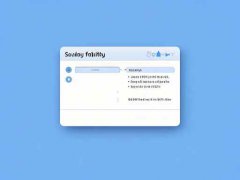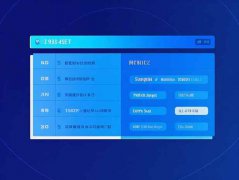电脑存储空间的管理对于提升计算机性能、延长使用寿命至关重要。清理存储空间不仅能够让系统运行更加流畅,还能够为用户提供更好的使用体验。随着技术的不断进步,硬件的容量不断增加,但很多用户却依然面临存储不足的问题。本篇文章将探讨如何有效清理电脑存储空间,介绍几种实用的方法。

内置存储和外部存储的合理使用是管理空间的关键。现代计算机通常配备了一定容量的固态硬盘(SSD)和机械硬盘(HDD)。SSD速度更快,适合存放操作系统和常用软件,而HDD则更适合存储大文件。如果可能,考虑在系统中使用SSD来提高整体响应速度,然后将媒体和大型文件迁移至HDD中。
定期清理系统文件是清理存储空间的重要步骤。Windows系统提供了磁盘清理工具,通过选择临时文件、回收站内容和系统缓存文件进行清理,可以释放相当可观的空间。许多第三方软件如CCleaner、Disk Cleanup等都能够帮助用户扫描和删除无用文件。使用这些工具时,保持小心,确保不误删重要数据。
针对重复文件的处理同样重要。使用诸如Duplicate Cleaner、Wise Duplicate Finder等软件,用户可以扫描并删除重复文件,从而减少不必要的存储占用。提醒大家,操作前最好备份重要数据,以防万一。
云存储的使用能够极大地缓解本地存储压力。像Google Drive、Dropbox等云存储服务,不仅提供了便捷的文件访问方式,还能让用户将不常用文件上传至云端,从而为本地设备腾出空间。许多服务还提供了自动同步功能,方便管理文件。
隐私和安全也是清理存储时需要考虑的方面。在清理过程中,应注意删除不再需要的旧文件和个人信息,以保护隐私。通过定期更新安全软件并去除过时的程序,也能降低数据泄露的风险。
优化存储管理策略同样重要。根据个人需求和使用习惯,可以制定合理的存储使用方案。例如,针对项目文件设置专门的文件夹,并标记到期文件,定期审查。这样不仅能提升工作效率,更能有效管理存储空间。
养成定期维护电脑的习惯,如每月进行一次全盘检查与清理,能够有效延长电脑的使用寿命,同时保持其最佳性能。对于新手用户来说,进行这些操作时可寻求相关文档或视频教程,帮助理解每一步骤。
常见问题解答:
1. 如何检查电脑存储空间使用情况?
- 在Windows系统中,可以通过此电脑查看各个盘符的使用情况。右键点击盘符,选择属性即可。
2. 清理存储空间影响系统性能吗?
- 适当清理存储空间可以提升系统性能,减少运行时的卡顿现象。
3. 使用云存储是否安全?
- 主要依赖于选择的云存储服务的安全协议和加密方式,建议选择知名服务并开启双重认证。
4. 删除的文件能否恢复?
- 一旦文件被从回收站中彻底删除,恢复难度会增加。使用专门的数据恢复软件有可能恢复已删除文件,但不一定成功。
5. 每次清理需要多长时间?
- 具体时间取决于存储空间的大小和系统文件的数量,通常在15分钟到1小时不等。